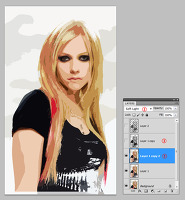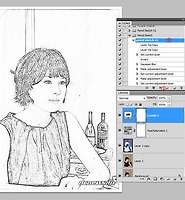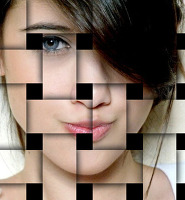이전 글 에서 연필 스케치효과를 알아보았는데 이번 글에서는 디테일이 살아있는 연필 스케치 효과를 주고 컬러까지 넣는 방법을 알아봅니다. 과정은 비슷하지만 필터를 가우시안 블러를 사용하는 것이 아니라 Minimum필터를 사용합니다.
포토샵에 사진을 불러와서 Ctrl+J키를 눌러 레이어 복사를 한 다음, Ctrl+Shift+U키를 누르면 흑백사진이 됩니다. Ctrl+J키를 한번 더 눌러 줍니다.
1의 블렌드 모드를 Color Dodge를 선택하고 Ctrl+i키를 누르면 위 사진처럼 됩니다.
메뉴에서 필터-기타(Other)-Minimum을 선택하고 수치를 1로 줄여줍니다.
Alt키를 누르고 2의 메뉴아이콘을 클릭하고 마우스를 떼지말고 드래그해서 Merge Visible을 선택하면 눈아이콘이 켜진 레이어는 병합되어 새로운 레이어로 만들어집니다.
1의 블렌드 모드를 Multiply로 선택하고 2에서 투명도를 너무 어둡지 않게 조절합니다. 3의 배경레이어를 선택하고 Ctrl+J키를 눌러서 레이어 복사하여 최상단의 레이어로 이동합니다. 액션을 만들때는 클릭드래그하면 안되고 4의 레이어를 선택하고 Ctrl+](대괄호 우측키)를 누르면 누른 횟수만큼 이동됩니다.
1의 블렌드 모드를 Color로 선택하고 투명도를 조절합니다. 블렌드 모드를 색이 옅게 나올 수 있는 Soft Light나 Overlay등 여러가지를 선택하면 색다른 분위기를 연출할 수 있습니다.